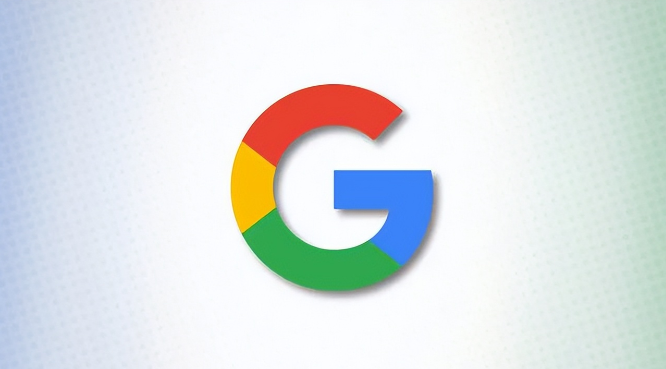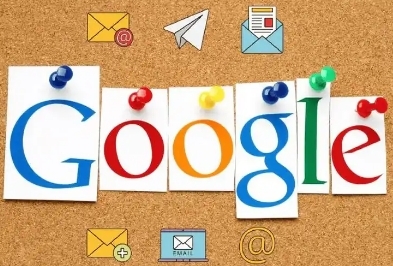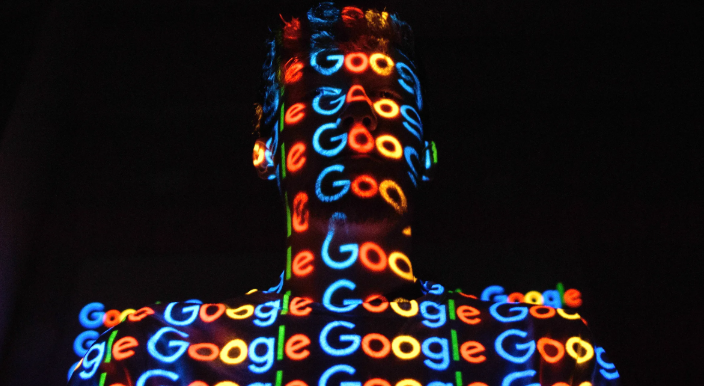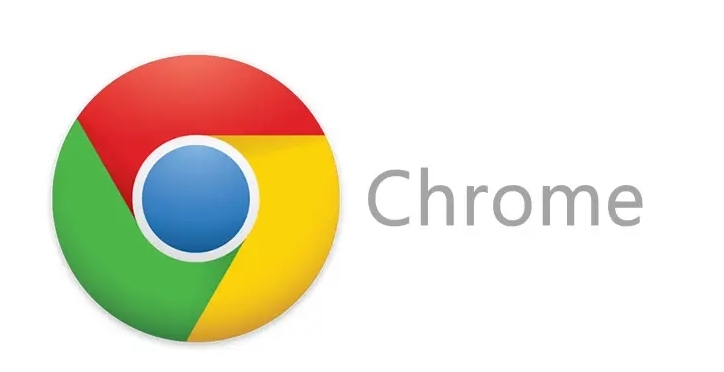
一、电脑(Windows/Mac)上的下载流程
1. 点击下载链接或按钮:在电脑上使用Chrome浏览器时,当遇到需要下载的文件,直接点击下载链接或按钮。浏览器会开始下载任务,并在页面下方显示下载提示条,显示下载进度、文件名称、文件大小等信息。
2. 选择下载位置:可以点击下载提示条,在弹出的菜单中选择“打开所在页面”或“另存为”,若选择“另存为”,则可指定文件的下载位置。若不做任何操作,文件将按照默认设置下载到特定的文件夹中(通常是浏览器的默认下载文件夹)。
3. 下载完成提示:下载完成后,浏览器会给出相应的提示,如显示“下载已完成”,并可能在下载管理页面中显示下载成功的文件。此时,可以直接点击文件进行打开、运行或查看等操作。
二、手机(Android/iOS)上的下载流程
1. 点击下载链接或按钮:在手机上使用Chrome浏览器时,点击下载链接或按钮后,浏览器会根据文件类型和手机的设置进行处理。对于一些常见的文件类型,如图片、文档等,可能会直接开始下载;对于其他类型的文件,可能会提示选择合适的应用程序来打开或下载。
2. 确认下载操作:如果文件需要下载,浏览器会弹出下载确认对话框,询问是否要下载该文件。点击“下载”按钮后,下载任务将开始。在下载过程中,可以在手机的通知栏中看到下载进度提示。
3. 下载完成处理:下载完成后,手机会发出通知提醒。点击通知可以查看下载的文件,并进行相应的操作,如打开文件、分享文件等。如果是通过浏览器下载的安装包文件,可能还需要在手机的设置中允许安装来自未知来源的应用程序,才能进行安装。
三、平板(Android/iPad)上的下载流程
1. 点击下载链接或按钮:平板上使用Chrome浏览器下载文件时,点击下载链接或按钮的操作与手机上类似。浏览器会根据文件类型和平板的设置来决定如何处理下载任务。
2. 选择下载方式:对于一些支持分屏浏览或多任务处理的平板,可能会在点击下载链接后弹出下载方式的选择菜单,如选择在当前标签页下载、在新标签页下载或使用其他应用程序下载等。选择合适的下载方式后,下载任务将开始。
3. 下载完成操作:下载完成后,平板会像手机一样发出通知提醒。可以通过点击通知来查看和管理下载的文件,如打开文件、移动文件位置或删除文件等。